
时间:2021-01-26 17:49:24 来源:www.win10xitong.com 作者:win10
网友抱怨说他的电脑不知道是不是买到假货了,总是要出Win10网络设置中没有wlan选项的故障,确实这个Win10网络设置中没有wlan选项的问题对于很多用户来说比较少见,遇到了就不知道如何解决。如果你马上就要想解决这个问题,我们就学着尝试自己动手吧,其实可以来看看小编是怎么处理的:1、在任务栏的网络图标上单击右键,选择"打开网络和共享中心";2、在左侧点击【更改适配器设置】就可以很轻松的处理了。为了让大家更好的解决Win10网络设置中没有wlan选项问题,我们下面就带来了很详细的处理伎俩。
推荐系统下载:深度系统Win10专业版
Win10网络设置中没有wlan,其实这可能是由于无线服务未开启可是无线网卡驱动未安装,再者是无线网络未开启,那么具体该如何解决这个问题呢?下面小编就来给大家介绍一下win10处理wlan选项的方法。
1、在任务栏的网络图标上单击右键,选择"打开网络和共享中心";
2、在左侧点击【更改适配器设置】;
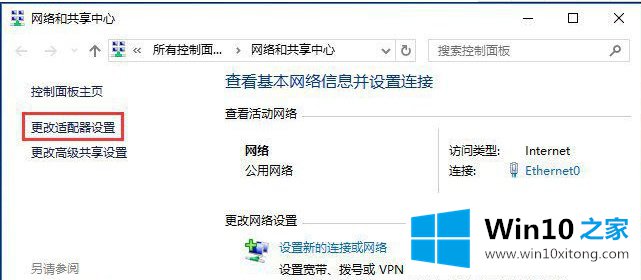
3、打开后查看是否有"Wlan";
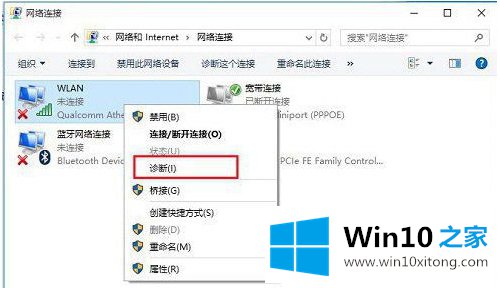
4、没有的话我们只需要安装"驱动大师",然后重新安装下无线网卡驱动就可以解决;

5、如果有wlan的在"Wlan"上单击右键,选择"诊断";
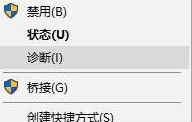
6、等待Windows网络诊断完成,之后就会看到诊断结果提示"此计算机上没有运行Windows无线服务"。这里点击"尝试以管理员身份进行这些修复"操作;
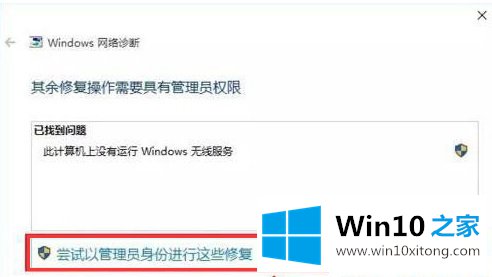
7、修复后一般就可以正常使用无线网络了;
8、如果问题依旧,确保笔记本上的无线网络开关以打开,查看键盘上无线开关所在的按键,然后将【Fn键】+【F5(或F2)】即可,不同的电脑型号快捷键不同,找到那个网络图标就是了。
部分机型开关参考图:
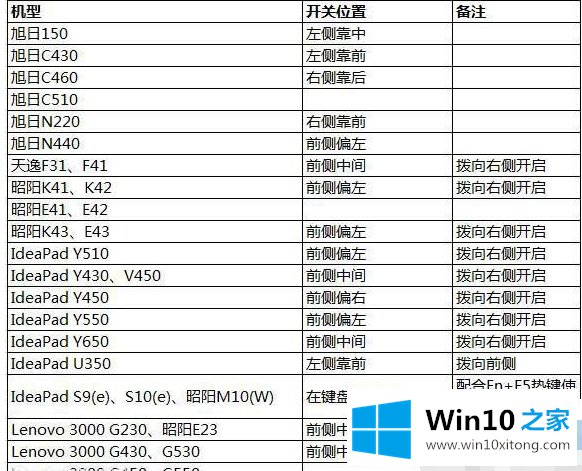
以上内容就是告诉了大家Win10网络设置中没有wlan选项的处理伎俩,你学会了吗?如果还没有解决这个问题,欢迎留言给本站。